آموزش ساخت حساب اسکریل در ایران (آپدیت 2023)
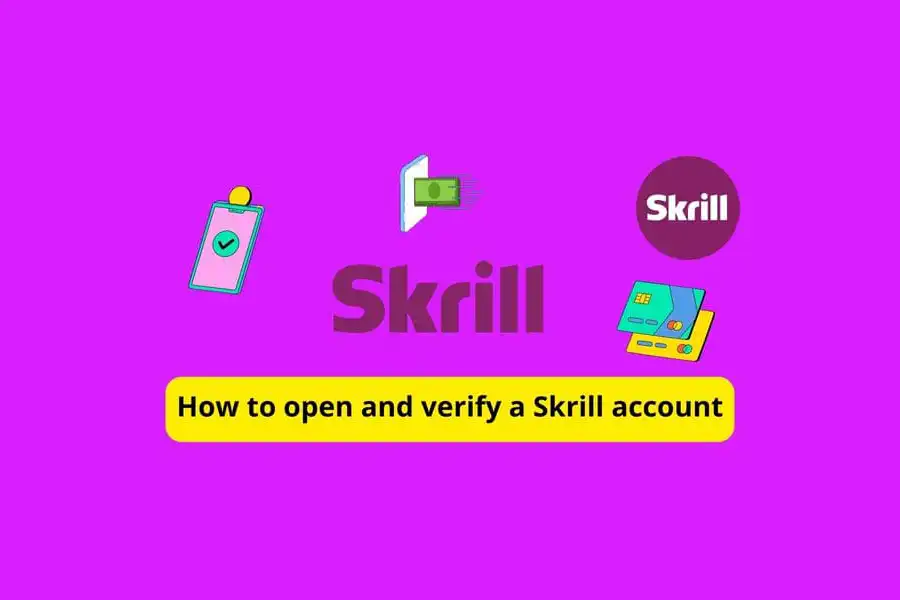
آیا شما نیز جزو آن دسته از افرادی هستید که نگران نحوه ساخت حساب اسکریل هستند؟ در این نوشته به شما نشان داده میشود که چگونه میتوان ساخت حساب Skrill را به راحتی پشت سر نهاد و وریفای آن را نیز به سادگی انجام داد.
اسکریل قبلا با نام Moneybookers شناخته میشد. کارکرد اسکریل شبیه به Neteller یا Payoneer یا Paypal است. بدین معنا که اسکریل نیز یکی از ارائه دهندگان کیف پول دیجیتالی آنلاین است و کاملا قابل اعتماد میباشد. اسکریل در بیش از 120 کشور جهان، امکان ارسال و دریافت وجوه معاملات را به کاربران خود میدهد. همچنین ساخت اکانت اسکریل به کاربران کمک میکند تا بتوانند پولهای خود را در پلتفرمهای مختلف فارکس از جمله IQ Option، Exness و غیره سرمایه گذاری کنند.
نحوه ساخت اکانت Skrill
شما میتوانید ساخت اکانت Skrill را بدون هیچ دردسر یا زحمتی (البته برای افراد غیر ایرانی) انجام بدهید. بدین صورت که برای باز کردن حساب اسکریل باید مراحل زیر را دنبال کنید.
۰- ابتدا به ایپی ثابت خارجی خود کانکت شوید.
۱- باید وب سایت رسمی Skrill را باز کرده و روی گزینهی Register کلیک کنید.
۲- سپس باید به ترتیب نام، نام خانوادگی، ایمیل و رمز عبور خود را وارد کنید. از صحت نام کشور خود در قسمت country اطمینان حاصل کنید. همچنین باید مطمئن شوید که گزینهی انتخابی شما در قسمت currency، ارز USD (دلار ایالات متحده) باشد. پس از وارد کردن تمام مشخصات مورد نیاز، حال باید روی گزینهی Register، کلیک کنید.
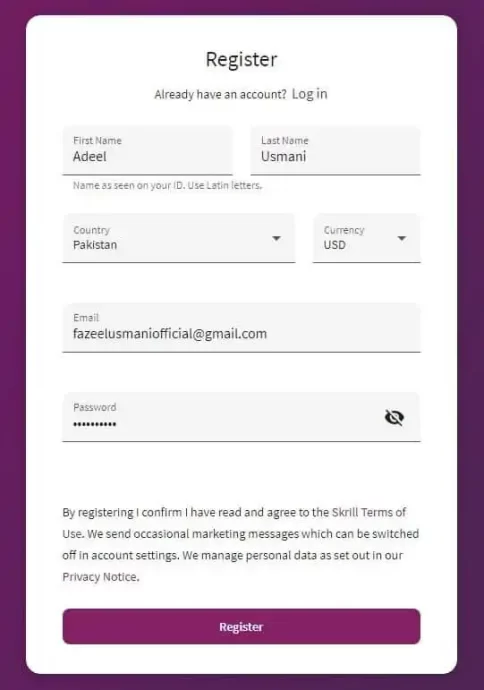
۳- در پنجره جدیدی که برای ساخت حساب اسکریل باز میشود باید گزینهی Pay online یا Send Money را انتخاب کنید.
۴- سپس باید مطابق با تصویر زیر، جزئیات درخواستی را وارد کنید. این اطلاعات به ترتیب عبارتند از: آدرس، نام شهر، کد پستی محل سکونت، تاریخ تولد (شامل روز، ماه و سال)، ملیت و شماره تلفن (مثل گوگل ویس). پس از انجام این موارد باید روی دکمهی next کلیک کنید.
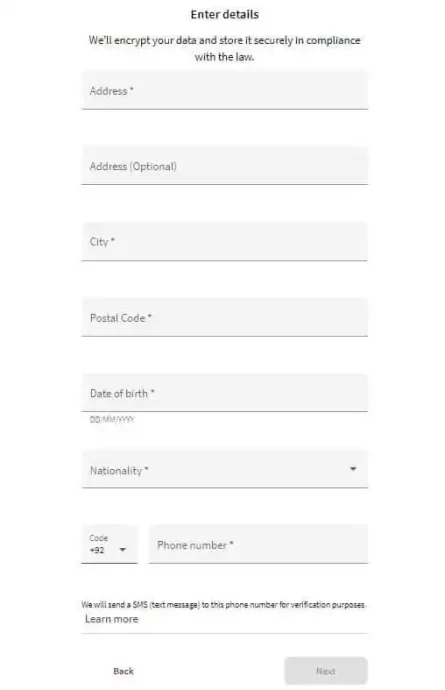
۵- در این مرحله از ساخت حساب اسکریل باید کد تایید 6 رقمی ارسال شده به شماره تلفنتان را در کادر مربوطه وارد کنید.
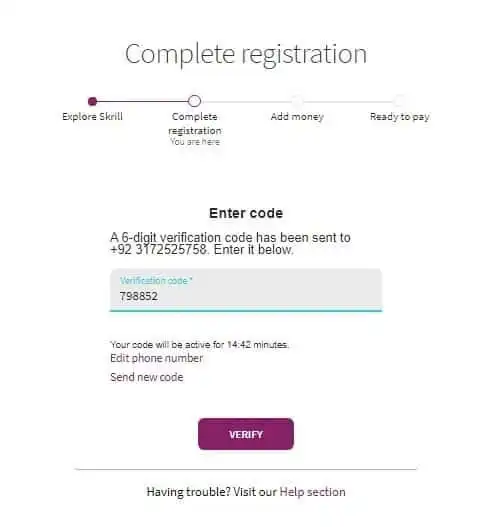
۶- اکنون باید یک پین 6 رقمی ایجاد کنید تا ساخت حساب اسکریل شما به صورت ایمن صورت بگیرد. سپس باید روی دکمهی ذخیره ضربه بزنید.
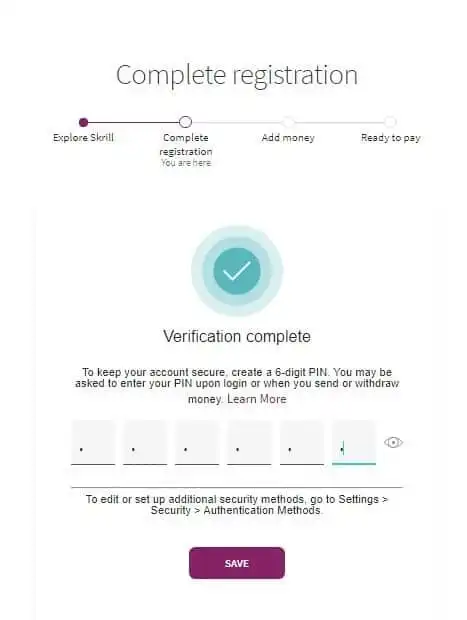
آموزش ساخت حساب اسکریل با بیان تمام جزئیات در اینجا به پایان میرسد. اکنون شما دارای یک حساب اسکریل هستید و میتوانید از طریق کارت اعتباری یا کارت دبیت خود، به اسکریل پول واریز کنید. یا میتوانید به هر جا که میخواهید پول ارسال کنید. اگر شما جزو آن دسته از افرادی هستید که کارت اعتباری یا کارت دبیت ندارند، میتوانید به راحتی از طریق صرافی های اینترنتی در اسکریل پول واریز کنید.
چگونه حساب اسکریل را وریفای کنیم؟
فرایند وریفای حساب اسکریل بسیار ساده است. شما باید اطلاعات خواسته شده را در بخش های مناسب وارد کنید. پیش از شروع، بهتر است اسناد و مدارک زیر را آماده داشته باشید:
- مدرک شناسایی (شامل کارت شناسایی، گذرنامه و یا گواهینامه رانندگی)
- سند نشانی محل سکونت (مدارک بانکی مهر شده، اظهارنامه دادگاه و یا صورت حساب های خدمات شهری مانند قبوض آب و برق که نام و آدرس شما به روشنی بر روی آن ثبت شده باشد)
اگر قابلیت مکان یابی PC خود را روشن کرده باشید، فرایند تایید حساب شما با کمک آدرس محل سکونتتان، آسان تر نیز خواهد بود. با این حال در بسیاری از موارد، اسکریل از شما می خواهد آدرس محل سکونت خود را با مدارک قابل استناد، مطابقت داده و تایید کنید. به یاد داشته باشید مدرک تایید آدرس محل سکونتتان باید متعلق به حداکثر 90 روز اخیر باشد.
۱- تایید هویت
در این مرحله از ساخت اکانت اسکریل، از شما خواسته می شود جزئیات بیشتری را در خصوص هویت خود آپلود کنید. هنگامی که در اکانت خود، وارد صفحه اصلی می شوید، یک گزینه تحت عنوان Settings به شما ارائه می شود. این گزینه در منوی کشویی مربوط به اطلاعات حساب کاربری قرار دارد. وارد صفحه Settings شوید و سپس گزینه Verification را انتخاب کنید. در این بخش بر روی گزینه Verify now کلیک کنید. با این کار، شما بلافاصله به صفحه تایید هویت هدایت می شوید.

۲- سپرده گذاری
پس از کلیک بر روی Verification از شما خواسته می شود در صورت عدم تامین اعتبار اکانت خود، مقداری وجه به این حساب واریز کنید.
۳- فیس بوک (اختیاری)
در این مرحله از ساخت اکانت اسکریل، از شما دعوت می شود تا حساب و هویت خود را با استفاده از اکانت فیس بوکتان تایید کنید. این مرحله کاملا اختیاری است. شما می توانید با انتخاب گزینه No Thanks از این مرحله چشم پوشی کنید. این گزینه درست در زیر نماد بزرگ فیس بوک در صفحه قرار دارد.
۴- آپلود عکس شناسایی
با انتخاب گزینه No Thanks به صفحه دیگری منتقل می شوید که در آن چند گزینه برای انتخاب وجود دارد. اولین گزینه این است که شما اپلیکیشن Skrill را نصب و از طریق این اپلیکیشن، اکانت خود را تایید کنید.

گزینه دوم سریع تر و راحت تر است. در این بخش از شما خواسته می شود چند عکس از مدرک شناسایی خود را در سیستم بارگذاری کنید. شما می توانید برخی از این تصاویر را با کمک وب کم تهیه کنید. با کلیک بر روی گزینه دوم، باید نام کشور و نوع مدرک شناسایی خود را انتخاب کنید.

پس از انتخاب این گزینه، به مرحله بعدی وریفای حساب اسکریل، که تایید هویت است، هدایت می شوید. در این بخش باید نحوه تصویر برداری از مدرک شناسایی خود را مشخص کنید. شما دو گزینه پیش روی خود دارید: مستقیما با کمک وبکمِ سیستم عکس ها را بگیرید و یا آن ها را از روی سیستم، آپلود کنید.
انتخاب دومین گزینه راحت تر است. در این بخش می توانید تصویر مدرک شناسایی خود را بارگذاری کنید تا اولین مرحله تایید هویت را تکمیل سازید.


در صورت انتخاب وب کم، مطمئن شوید مرورگر شما اجازه دسترسی به وب کم را داراست. در مرحله دوم شما به وب کم نیاز دارید، چرا که باید یک سلفی از خود گرفته و آن را بارگذاری کنید. پس از آن، دستورات روی صفحه را دنبال کنید.
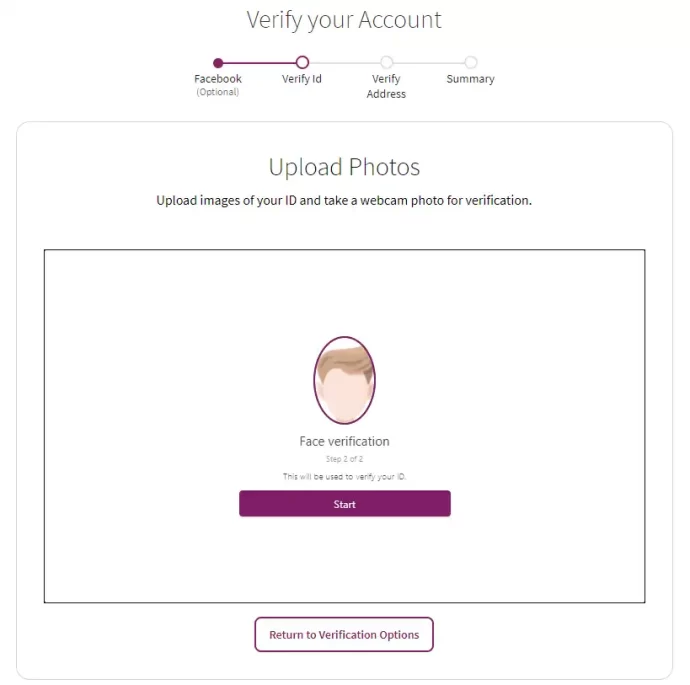
پس از آپلود عکس ها، یک نماد در حال چرخش بر روی صفحه ظاهر می شود. این بدان معناست که آپلود مدارک شما در حال پردازش است. لطفا در این مرحله از صفحه خارج نشوید و یا آن را رفرش نکنید. در تصویر زیر، صفحه را در پایان این فرایند، مشاهده می کنید.
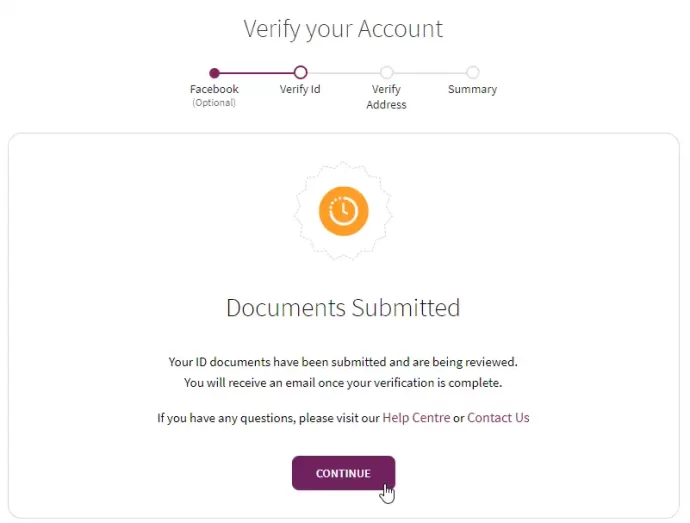
اگر به این مرحله رسیدید، تأیید هویت خود را تکمیل کرده اید و اکنون به مرحله بعدی بروید!
۵- تایید آدرس
پس از آنکه تصاویر شما با موفقیت آپلود شد، صفحه وب به مرحله بعد هدایت خواهد شد. در این مرحله از ساخت اکانت Skrill، شما باید آدرس محل زندگی خود را تایید کنید. در این مرحله یک اعلان بر روی صفحه به نمایش در می آید که از شما می خواهد تا به کامپیوتر خود اجازه دهید موقعیت مکانی تان را شناسایی کند. در این صفحه نیز شما دو گزینه برای انتخاب دارید.
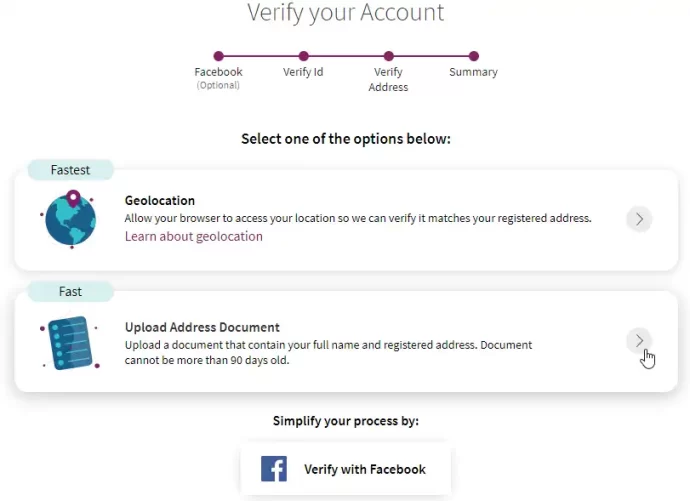
در صورتی که کامپیوتر نتواند به موقعیت یابی خودکار دسترسی پیدا کند، شما باید گزینه دوم را انتخاب کنید. در این مرحله از شما خواسته می شود تا تصویری از یک سند بارگذاری کنید که محل زندگیتان را تایید می کند.
قدم اول: انتخاب Upload Address Document
هنگامی که به مرحله پایین در PC خود رسیدید، باید نوع سند را انتخاب کنید. به خاطر داشته باشید که قبل از انتخاب گزینه 2، باید یک قبض داشته باشید.
قدم دو: برای تایید آدرس محل سکونت خود، نوع سندی که می خواهید بارگذاری کنید را انتخاب کنید.
سپس سند را آپلود و ارسال کنید. در صورتی که در این مرحله با مشکل مواجه شدید، باید اولین گزینه را انتخاب کنید.
با انتخاب این گزینه، کامپیوتر شما می تواند به صورت خودکار آدرس محل سکونتتان را گزارش کند. در صورت اپلود موفقیت آمیز این مدرک، شما به صورت خودکار به صفحه بعد هدایت خواهید شد.
۶- مرحله آخر
در آخرین مرحله از ساخت حساب اسکریل، سیستم اتمام موفقیت آمیز فرایند وریفای حساب کاربری اسکریل را تایید می کند و آن را به صورت یک پیام رسمی به شما اطلاع می دهد. در این مرحله جزئیات تمام مراحل و اطلاعاتی که در خلال فرایند وریفای حساب کاربری ارائه کرده اید، گزارش می شود.
معمولا در این مرحله به شما اطلاع داده می شود که فرایند وریفای حساب کاربری شما، با موفقیت انجام شده است و شما به داشبورد حسابتان هدایت خواهید شد. بلافاصله اسکریل یک ایمیل برای شما ارسال می کند و اتمام موفقیت آمیز وریفای اکانت کاربری تان را تایید می کند.
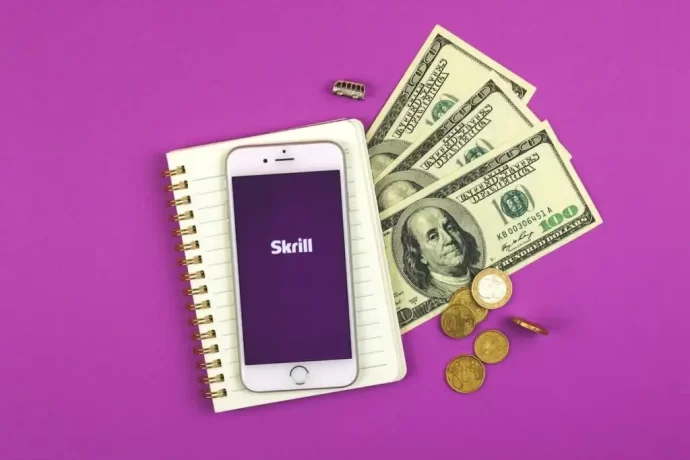
نحوهی فعال کردن احراز هویت دو مرحلهای در اسکریل
احراز هویت دو مرحلهای یا FA2، یک اقدام امنیتی اضافی برای حساب Skrill است. برای فعال کردن این امکان به تنها چیزی که نیاز دارید یک تلفن همراه یا یک توکن میباشد. استفاده از رمز عبور و ایمیلی که احراز هویت آن به صورت FA2 باشد، خطر دسترسی مزاحمان به اطلاعات و هویت شما و سرقت آنها را به میزان قابل توجهی کاهش میدهد. دستور کار فعال کردن احراز هویت دو مرحلهای اسکریل به این صورت است:
۱- وارد حساب اسکریل خود شده و روی Settings در سمت چپ صفحه نمایش کلیک کنید. سپس Security را انتخاب کنید.
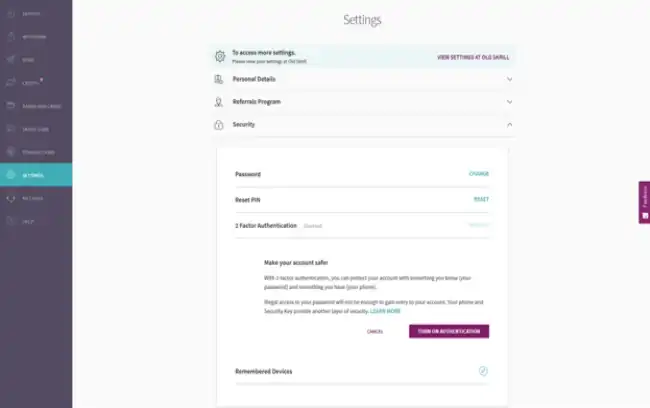
۲- در اینجای کار به پایین صفحه رفته تا به تایید هویت 2 مرحلهای برسید. روی آن کلیک کرده و سپس روی گزینهی TURN ON AUTHENTICATION کلیک کنید.

۳- در مرحلهی بعدی با تایید دو مرحلهای باید برنامهی Google Authenticator را از فروشگاه گوگل پلی یا اپ استور دانلود کرده و روی تلفن همراه خود نصب کنید.
۴- حال Google authenticator را باز کرده و کد نمایش داده شده را اسکن کنید.
۵- هنگامی که اسکن کامل شد، کد را در کادری که با عنوان Enter Key مشخص شده است، وارد کنید. سپس روی Verify کلیک کنید تا تنظیمات نهایی شود.
با فعال شدن احراز هویت دو مرحلهای، حال باید کد ایجاد شده توسط برنامهی Google Authenticator را در مواردی چون هنگام ورود به اکانت خود، چک کردن موجودی و یا اپلیکیشنهای اسکریل موبایل وارد کنید.
جمعبندی
امیدواریم توانسته باشیم با ارائهی این راهنمای گام به گام، در زمینهی ساخت حساب اسکریل و وریفای آن به شما کمک کرده باشیم. اگر این نوشتار برای شما مثمر ثمر واقع شده و فکر میکنید برای سایرین نیز چنین باشد، لطفا این مقاله را با دیگر کاربران و آشنایان خود به اشتراک بگذارید. شما همچنین میتوانید سوالات خود در مورد ساخت حساب اسکریل را در بخش نظرات از ما بپرسید.
همچنین کاربران ایرانی میتوانند به سادگی از طریق شرکت وین برد برای افتتاح حساب اسکریل اقدام نمایند.